我的电脑u盘插上之后怎么没有显示 电脑插入U盘不显示怎么解决
更新时间:2024-03-31 13:50:06作者:xtyang
当我们插入U盘到电脑上时,有时候会出现U盘没有显示的情况,这可能是由于多种原因引起的,我们可以尝试重新插拔U盘,看看是否能够重新识别。如果仍然不能显示,可能是由于U盘本身存在问题,可以尝试在其他电脑上插入看看是否能够显示。也可能是电脑的USB接口出现问题,可以尝试更换其他USB接口插入U盘。希望以上方法能够帮助解决电脑插入U盘不显示的问题。
操作方法:
1.将U盘插入电脑的USB接口中,发现插入了之后,在电脑上没有显示。

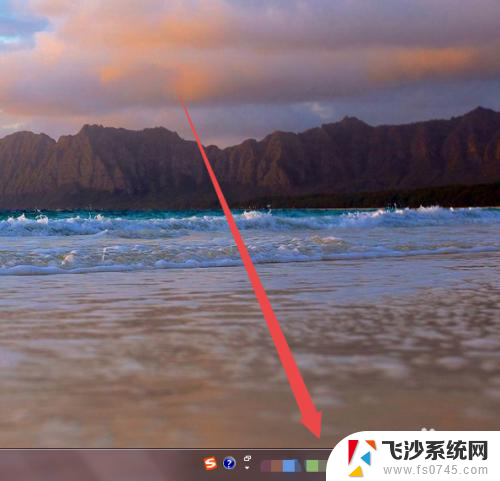
2.在确保U盘以及电脑的USB接口没有问题的情况下;在桌面上面找到计算机图标。
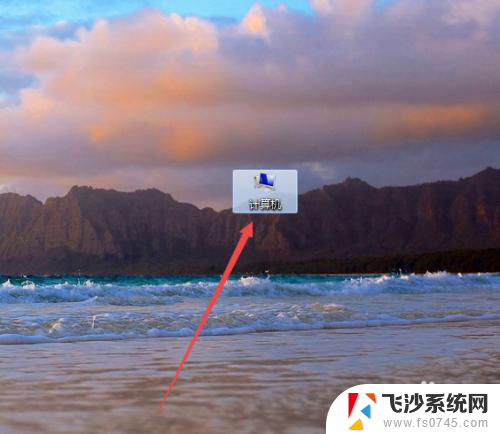
3.然后鼠标右击,在出现的页面中点击 设备管理器 选项。
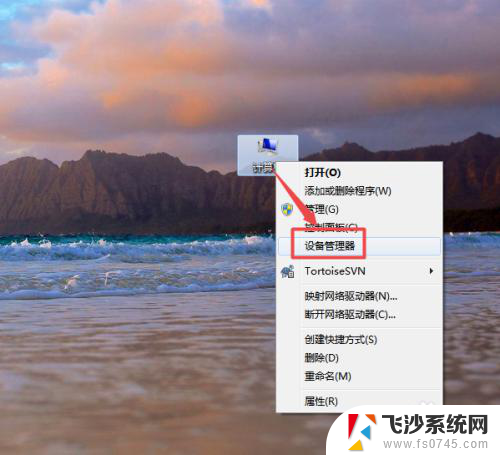
4.然后在打开的页面中找到USB的 通用串行总线控制器 选项。
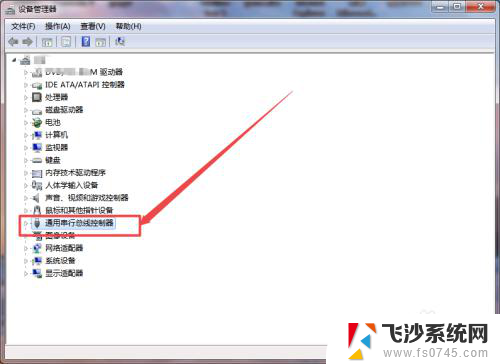
5.然后点开它,点开之后。可以看到一个 USB大容量存储设置 的选项,然后选中它,鼠标右击,在出现的菜单中点击 启用 选项。
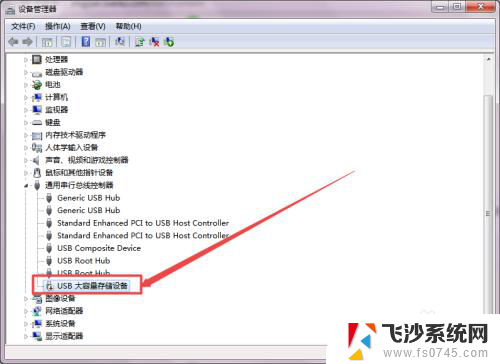
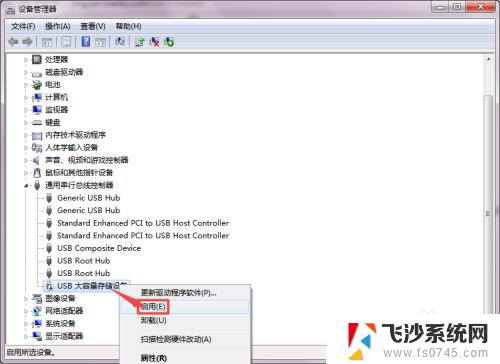
6.启用之后,回到桌面中,可以看到U盘显示出来了。
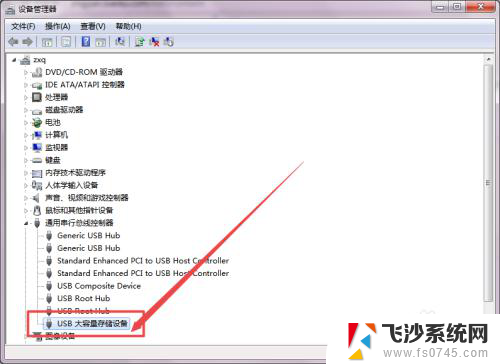
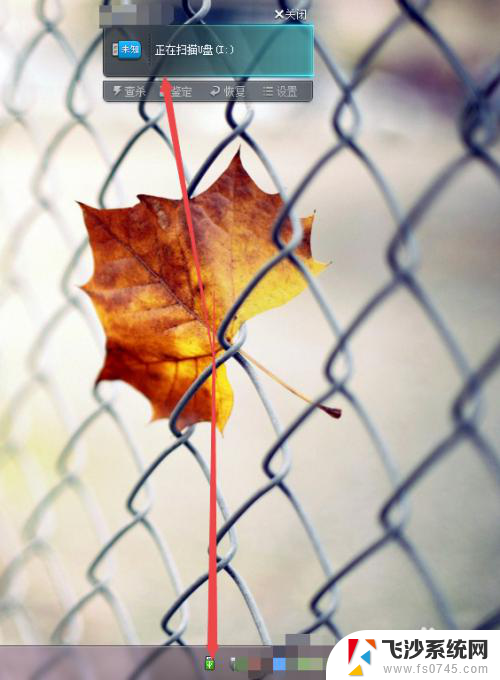
以上是在插入我的电脑U盘后未显示全部内容的解决方法,请大家遇到相同情况时参考我的建议来处理,希望对大家有所帮助。
我的电脑u盘插上之后怎么没有显示 电脑插入U盘不显示怎么解决相关教程
-
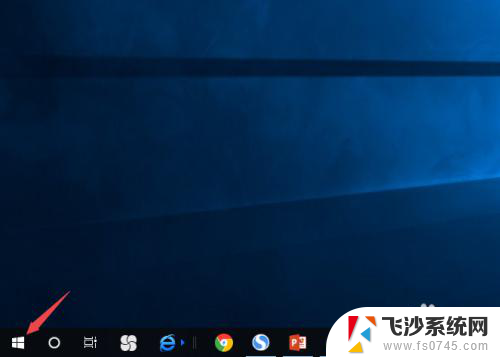 u盘插上去我的电脑不显示什么原因 怎样解决U盘插入电脑后不显示在我的电脑问题
u盘插上去我的电脑不显示什么原因 怎样解决U盘插入电脑后不显示在我的电脑问题2024-06-14
-
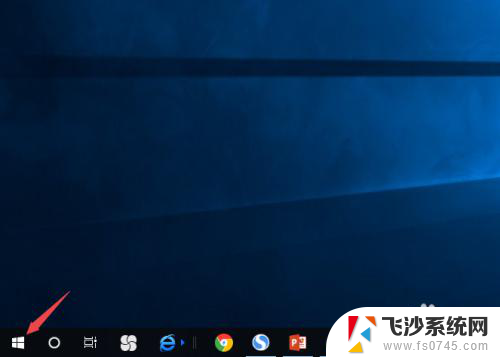 插上优盘我的电脑不显示 U盘插入电脑显示不出来
插上优盘我的电脑不显示 U盘插入电脑显示不出来2024-05-30
-
 为什么u盘插到电脑上显示不出来 U盘插入电脑没有反应怎么解决
为什么u盘插到电脑上显示不出来 U盘插入电脑没有反应怎么解决2024-04-11
-
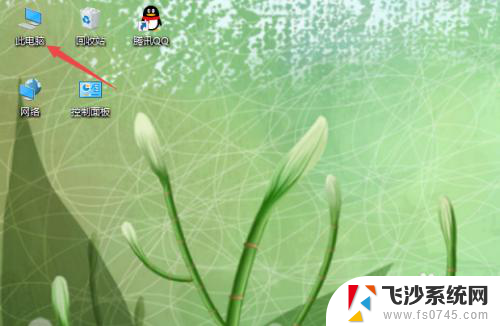 电脑插上u盘有提示音却显示不出来 U盘插入电脑有声音但没有显示图标
电脑插上u盘有提示音却显示不出来 U盘插入电脑有声音但没有显示图标2024-01-23
- 插入u盘显示无法访问 U盘插入后拒绝访问怎么解决
- u盘没有盘符不显示 U盘插入电脑显示不出盘符如何解决
- 优盘插在电脑上不显示怎么回事 U盘插入电脑没有盘符怎么解决
- 我的电脑显示不出u盘 U盘插入电脑后无法在我的电脑中显示
- 为什么插了u盘电脑没有显示出来 电脑插入U盘后显示为空白怎么办
- 插上u盘有声音不显示怎么回事 U盘插入电脑有声音但显示为空白
- 文档开始栏隐藏了怎么恢复 word开始栏如何隐藏
- 笔记本电脑调节亮度不起作用了怎么回事? 笔记本电脑键盘亮度调节键失灵
- 笔记本关掉触摸板快捷键 笔记本触摸板关闭方法
- 电视看看就黑屏怎么回事 电视机黑屏突然没图像
- word文档选项打勾方框怎么添加 Word中怎样插入一个可勾选的方框
- 宽带已经连接上但是无法上网 电脑显示网络连接成功但无法上网怎么解决
电脑教程推荐
- 1 笔记本电脑调节亮度不起作用了怎么回事? 笔记本电脑键盘亮度调节键失灵
- 2 笔记本关掉触摸板快捷键 笔记本触摸板关闭方法
- 3 word文档选项打勾方框怎么添加 Word中怎样插入一个可勾选的方框
- 4 宽带已经连接上但是无法上网 电脑显示网络连接成功但无法上网怎么解决
- 5 iphone怎么用数据线传输文件到电脑 iPhone 数据线 如何传输文件
- 6 电脑蓝屏0*000000f4 电脑蓝屏代码0X000000f4解决方法
- 7 怎么显示回车符号 Word如何显示换行符
- 8 cad2020快捷工具栏怎么调出来 AutoCAD2020如何显示工具栏
- 9 微信怎么图片和视频一起发 微信朋友圈怎么一起发图片和视频
- 10 qq电脑登陆需要手机验证怎么取消 电脑登录QQ取消手机验证步骤